MicrosoftExcelで組織図を作成する方法
会社または組織の関係を報告するグラフを作成する場合は、組織図を作成できます。 Microsoft Excel 組織図のレイアウトを提供するSmartArtグラフィック機能を使用して、組織図を作成します。 SmartArtグラフィック機能 Microsoft Officeで提供されるものは、Microsoft Word、PowerPoint、Excel、およびOutlookで組織図を作成できます。
組織図とは何ですか?
組織図は、組織内の役職または職務の関係を示す組織のグラフィック表現です。
組織図の種類は何ですか?
組織図の種類は以下のとおりです。
- 階層組織図 :階層とは、1つのグループまたは個人が最上位にある場所です。
- マトリックス組織図 :これは、個人に複数のマネージャーがいる場合です
- フラットな組織図 :中間管理職レベルは通常、管理者と労働者で構成されているため、ほとんどまたはまったくありません。
Excelで組織図を作成する方法
Excelで組織図を作成するには、以下の手順に従います。
- Excelを起動
- [挿入]タブをクリックします
- イラストレーショングループのSmartArtをクリックします
- [SmartArtギャラリーの選択]で、[階層]を選択します
- 組織図のレイアウトをクリックします
- 次に[OK]をクリックします
- 組織図を編集する
- これで組織図ができました
Excelを起動します 。

挿入をクリックします タブをクリックし、イラストをクリックします ボタンをクリックして、 SmartArtを選択します 。

SmartArtグラフィックを選択 ダイアログボックスが開きます。
[SmartArtギャラリーの選択]で、[階層]を選択します 左側のペインにあります。
組織図のレイアウトをクリックします。
OKをクリックします 。
選択した組織図の図がスプレッドシートに表示されます。

グラフを編集するには、グラフのボックスをクリックしてテキストを編集するか、テキストをクリックします。 テキストペインで図を編集します。
これで組織図ができました。
このチュートリアルが、組織図の作成方法を理解するのに役立つことを願っています。
ヒント :Googleドキュメントで組織図を作成することもできます。
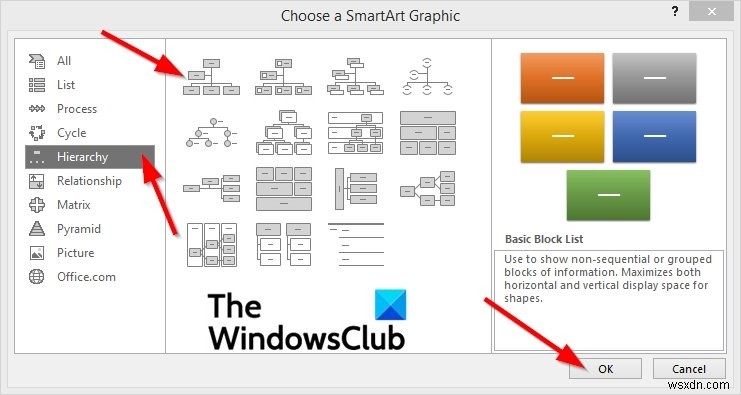
-
Excel でタイムライン チャートを作成する方法 (5 つの簡単な方法)
タイムライン チャートは、より大きなイベントの部分的なイベントの時系列の実行を表すチャートまたはグラフです。さまざまな理由から、ユーザーは Excel でタイムライン チャートを作成する必要があります。イベントの種類に応じて、タイムライン チャートを作成する方法は複数あります。 プロジェクト タイムラインのタスクが週に分割され、必要な 作業時間 があるとします。 進行中の 進捗状況 .次のデータを使用してタイムライン チャートを作成します。 この記事では、2D ラインのデモンストレーションを行います 、散布図 、ピボット グラフ 、SmartArt 、および配置 コマンド Excel
-
グラフなしで Excel で凡例を作成する方法 (3 ステップ)
Excel チャートを扱う場合 、ユーザーは通常 チャートの凡例 を挿入します チャートを使用 のオプション。ただし、場合によっては、ユーザーは グラフ なしで Excel で凡例を作成する必要があります またはチャート のオプションです。 実際の月間売上があるとしましょう データと予測 データ。 Excel チャート を使用せずに凡例を作成したい またはそのオプション。結果は下の図のようになります。 この記事では、グラフ を使用せずに Excel で凡例を作成する手順を順を追って説明します。 . Excel ワークブックをダウンロード Excel チャートの凡例とその挿入
